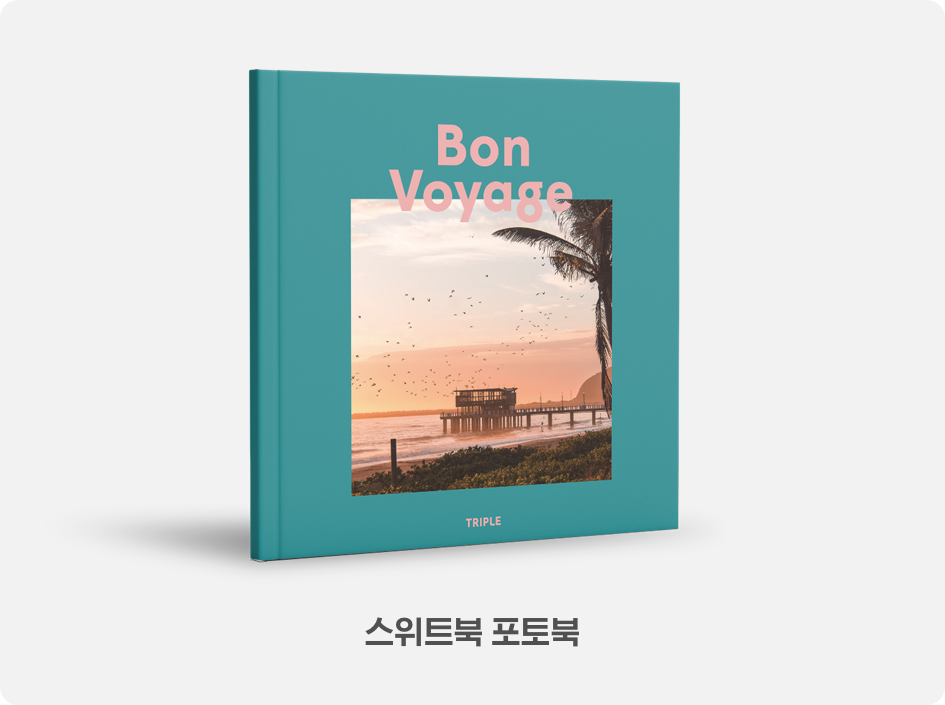출처 Andreas Dress / unsplash.com

출처 Andreas Dress / unsplash.com
지난 여행 사진, 쉽게 정리하는 방법
여행지의 풍경이 예뻐서,
고민 끝에 고른 음식이 먹음직스러워서.
여행의 순간마다 카메라 셔터를 누르면
1,000장 넘는 사진이 순식간에 쌓인다.
"해야지..진짜 할 거야.."
하면서 미뤄온 지난 여행 사진 정리.
언젠가 해야 한다면... 지금이 바로 그때다!
사진 정리 1단계
흩어진 사진 모으기
여행 사진 정리는 흩어진 사진을 모으는 것부터 시작한다. 휴대폰 앨범에 모든 사진이 있다면 당신은 승리자! 만약 여기저기 사진이 흩어져 있다면, 시간이 좀 걸리더라도 한곳에 모아야 한다. 최근엔 고프로 등 액션캠을 사용하는 사람이 많아 사진 모으는 것도 꽤 귀찮다.
휴대폰 용량이 부족하다면,
구글포토를 📱
구글포토는 고화질 사진 업로드가 무제한인 사진 저장 서비스다. 그리고 무료다. 동영상도 1080p에 한해 추가 용량 구매 없이 동영상을 저장할 수 있다.
게다가 친구에게 사진을 공유하기도 쉽다. 공유할 사진과 동영상만 쏙쏙 골라 앨범을 따로 만들고, 앨범 링크를 보내주기만 하면 끝!
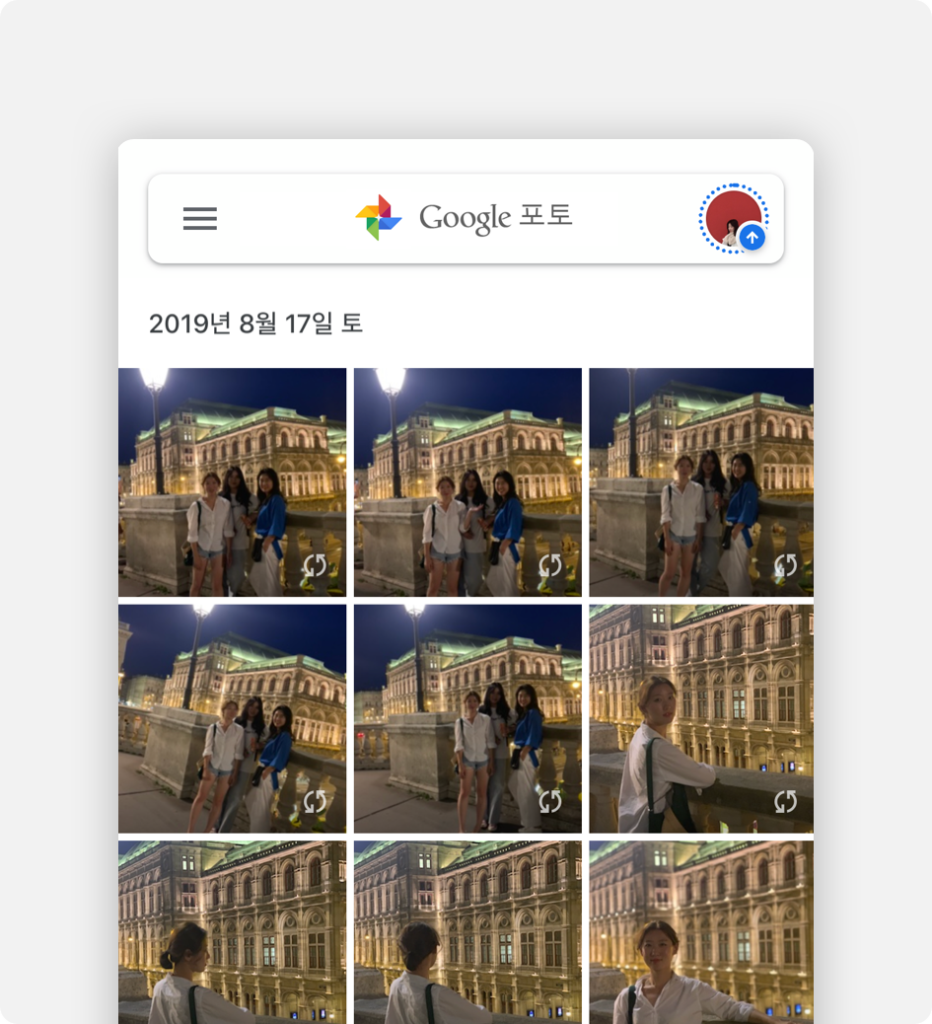
단체 카톡방에서 사진받을 땐,
원본・ 고화질로 🖼
친구들과 떠난 여행, 숙소에 돌아오면 사진을 주고받기 마련이다. 그런데 단체 카톡방을 통해 사진을 보내면 자동으로 화질이 낮아진다. 저장 용량을 줄이기 위해서다.
내가 예쁘게 나온 사진을 고화질로 받고 싶다면 사진첩(앨범) 설정을 바꿔주자. 채팅창 왼쪽 '+'버튼을 누르고 사진첩(앨범)을 선택, 설정을 누르면 변경할 수 있다.
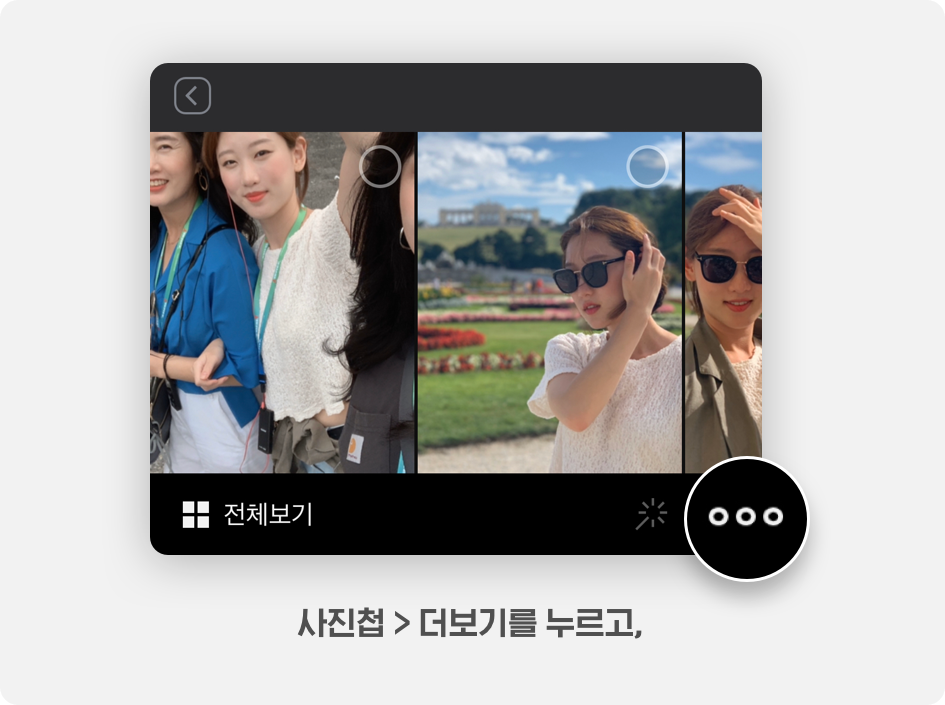
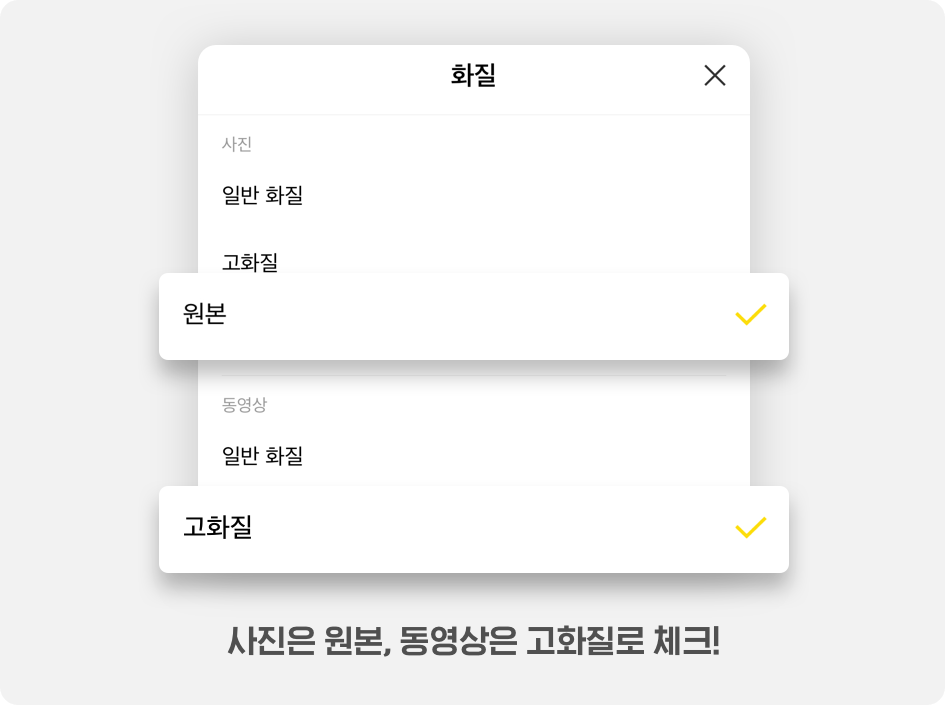
사진 정리 2단계
삭제하고 분류하기
여행만 갔다 하면 똑같은 사진을 왜 그리 많이 찍는지. 한순간이라도 놓치지 않기 위해 연사를 찍거나, 셔터를 여러 번 누르면 사진 장수가 금세 늘어난다. 중복된 사진은 정리하고, 여행별로 분류해두어야 보기 좋다.
중복된 사진 정리하기 ✂️
앨범을 뒤적이며 비슷한 사진을 일일이 삭제하는 건 옛날 방식. 요즘은 앱을 사용한다. 안드로이드는 '사진청소기' 앱을, 아이폰은 'ALPACA' 앱을 써보자.
비슷한 사진을 자동으로 그룹핑 해주고, 그중 남기고 싶은 사진만 선택해 쉽게 삭제할 수도 있다.
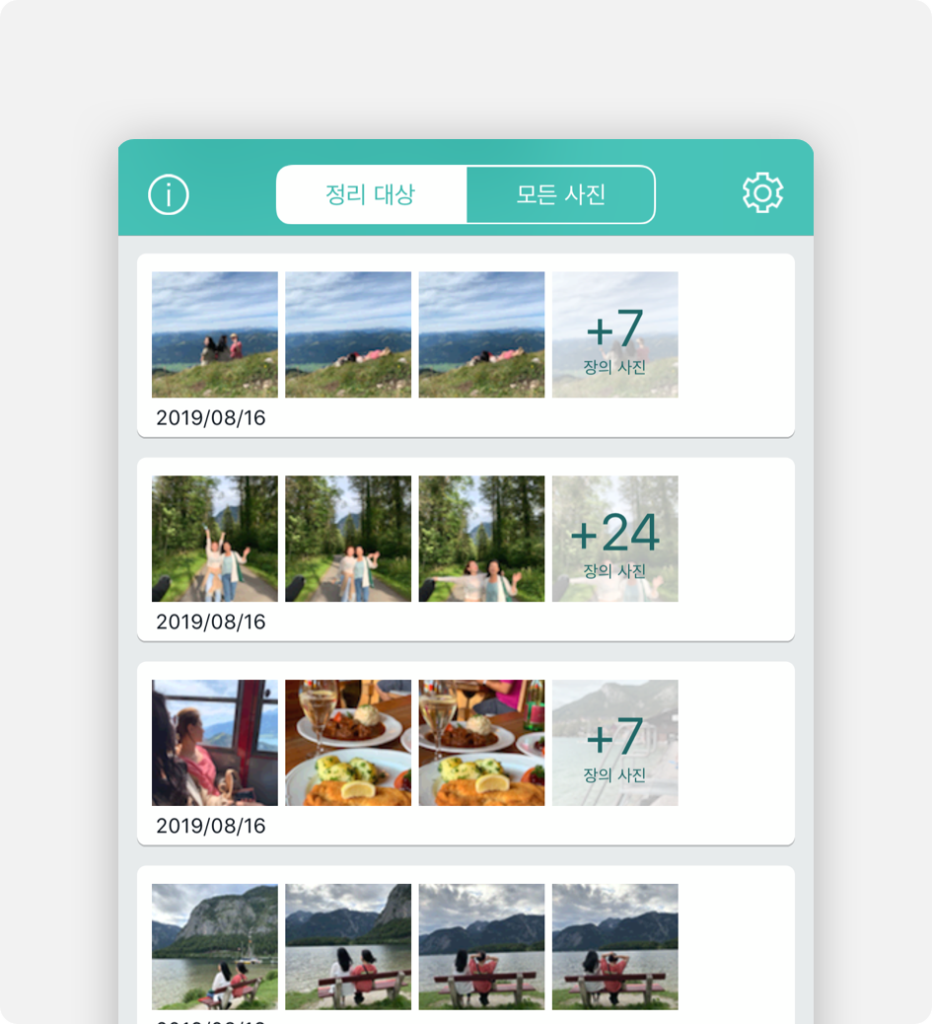
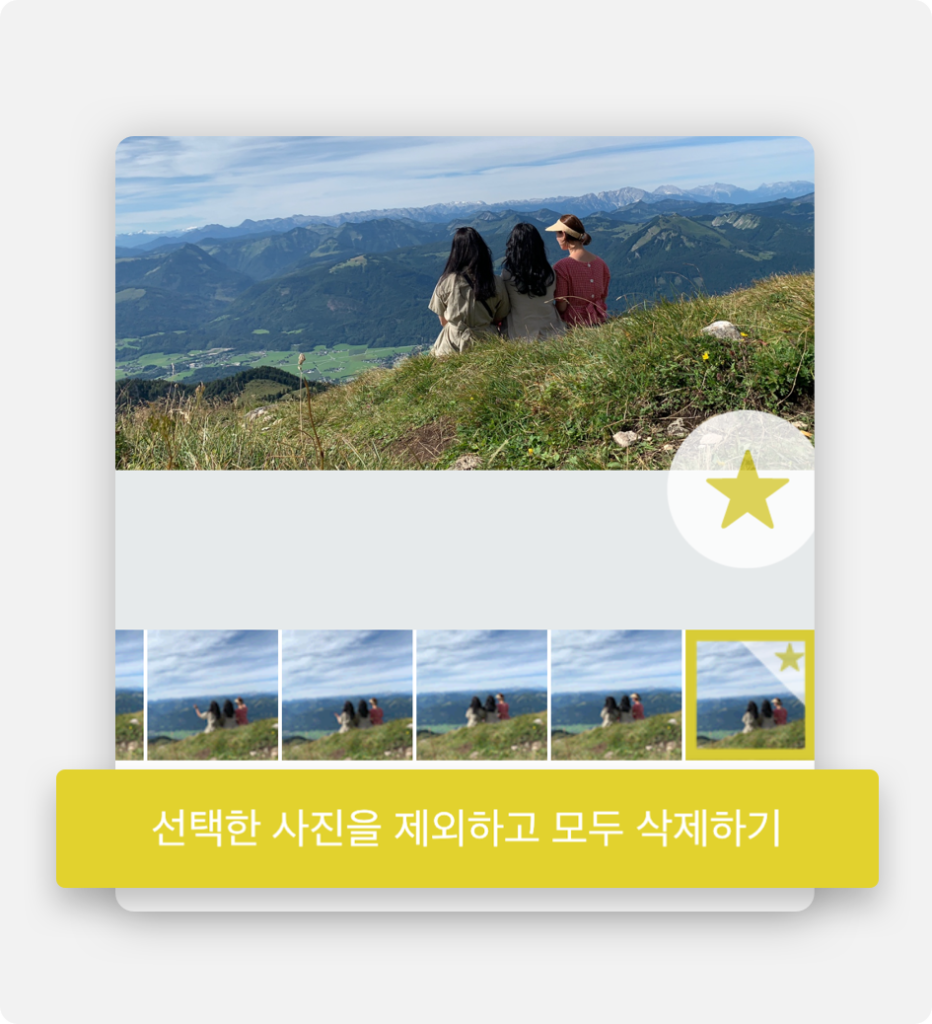
잘 못 찍은 사진 보정하기 🛠
여기서 깨알 팁 하나. 사진을 정리하다 보면 지우긴 아깝고, 보관하자니 퀄리티가 떨어지는 사진이 있기 마련이다. 이럴 땐 사진의 수평을 맞추고 크롭하는 것만으로도 사진의 퀄리티가 훨씬 올라간다.
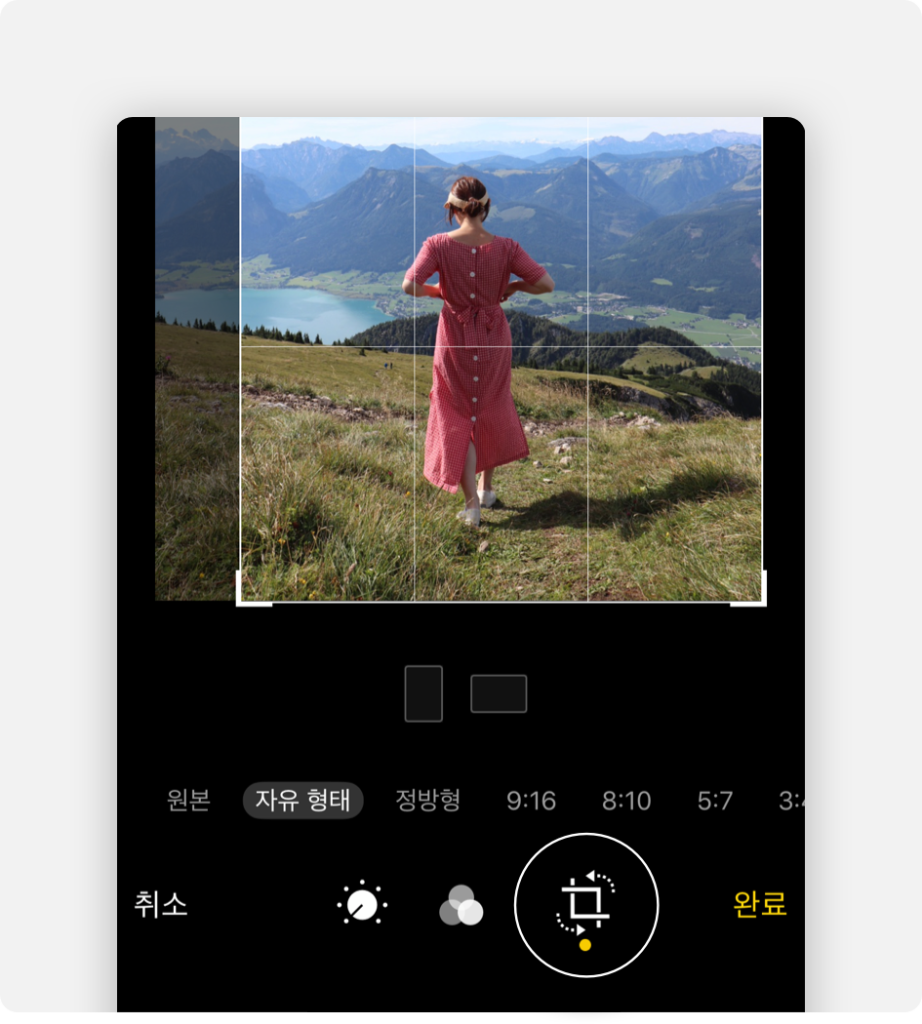
여행별로 앨범 나누기 🗂
다녀온 여행지별로 앨범을 만들어두면 언제 어디서나 편하게 볼 수 있다. 안드로이드, 아이폰 모두 Slide box 앱을 추천. 앱에서 앨범을 만들고 클릭하기만 하면, 사진이 바로바로 분류된다. 1,000장의 사진도 금방 정리할 수 있다.
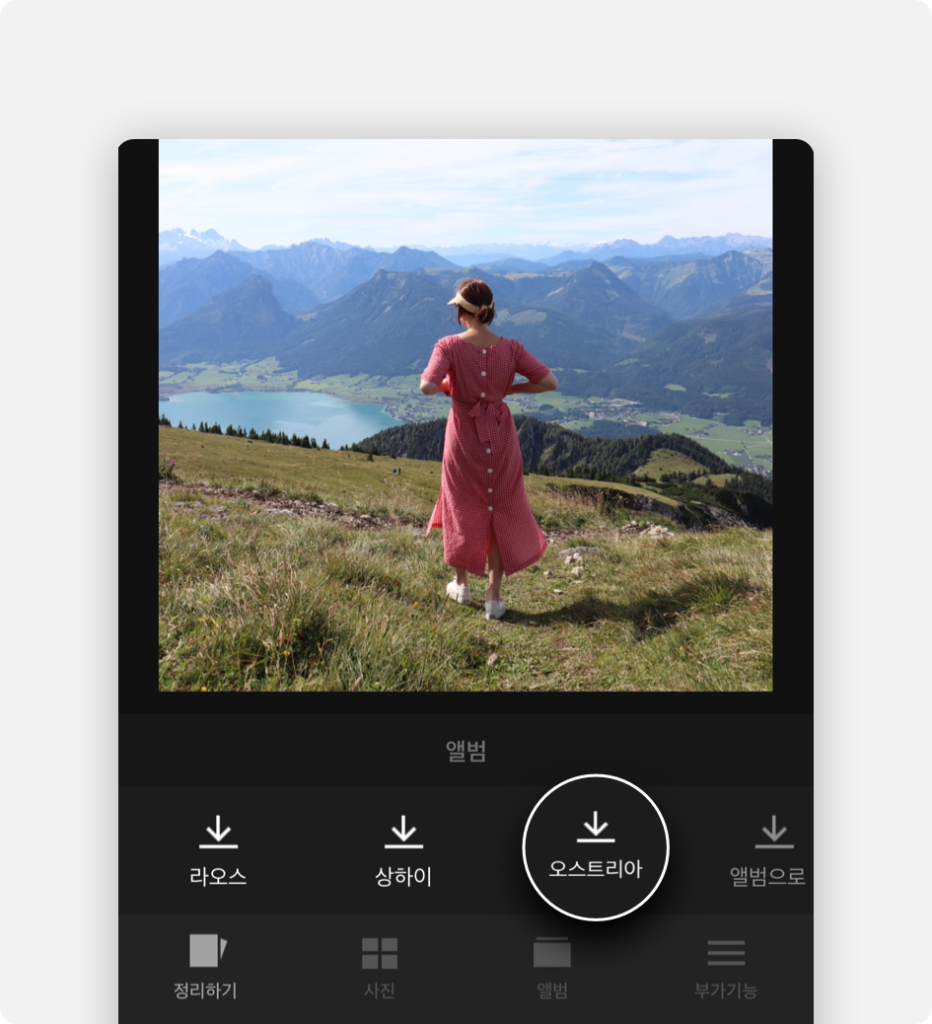
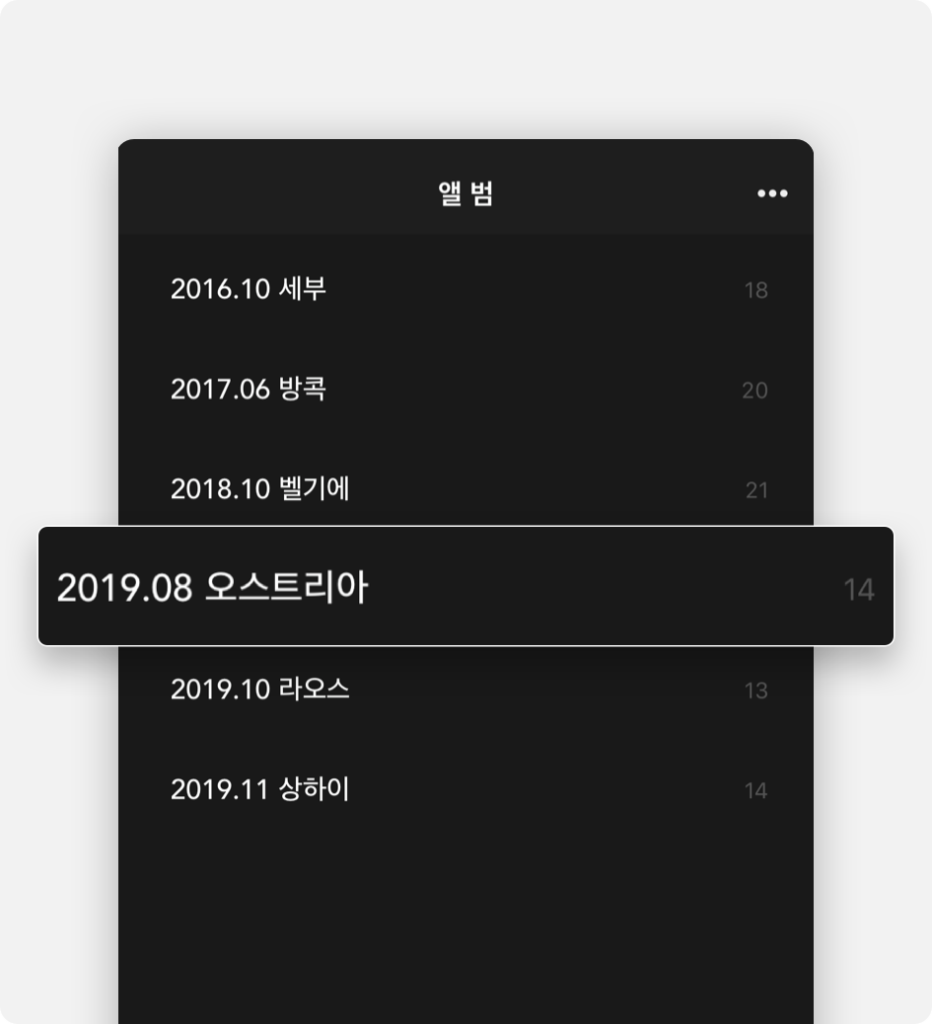
사진 정리 3단계
사진첩 만들어 간직하기
깔끔하게 정리한 사진들을 그저 폴더 안에 저장해두기만 하는 건 아깝다. 여행을 기록하고 남기는 순간, 그리고 그 순간들이 손에 잡히는 순간. 지난 여행이 더 특별해지는 법이니까.
- 포토북조금은 수고스러워도 여행 갈 때 마다 인화해서 포토북으로 남겨두는 건 어떨까? 게다가 무료라면 안 할 이유가 없다.
- 액자 스피커사진과 음악으로 동시에 여행을 추억 할 수 있는 스피커. 인테리어 소품으로도 활용 가능해서 특별한 추억을 담기 좋다.
지금 트리플에선 리뷰 1개만 써도 모두에게 포토북을, 세 명에겐 액자스피커를 주는 이벤트 중. 여행을 떠날 수 없는 요즘, 지난 여행을 추억하며 리뷰를 쓰고 사진도 정리해보자!
나머지 정보를 더 보고 싶다면,
앱 설치하고 무료로 확인하세요!
더 많은 콘텐츠 보러가기앱 설치하고 무료로 확인하세요!